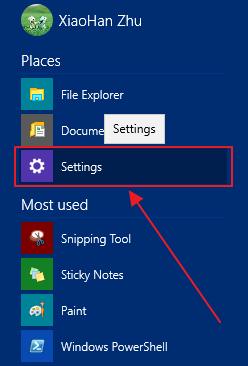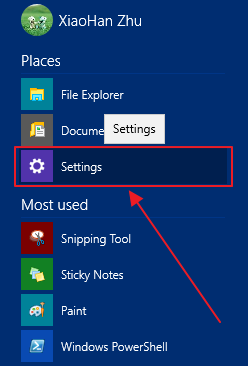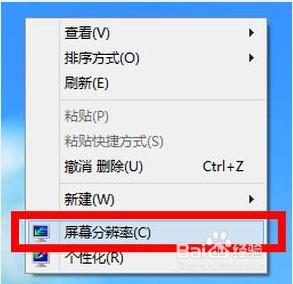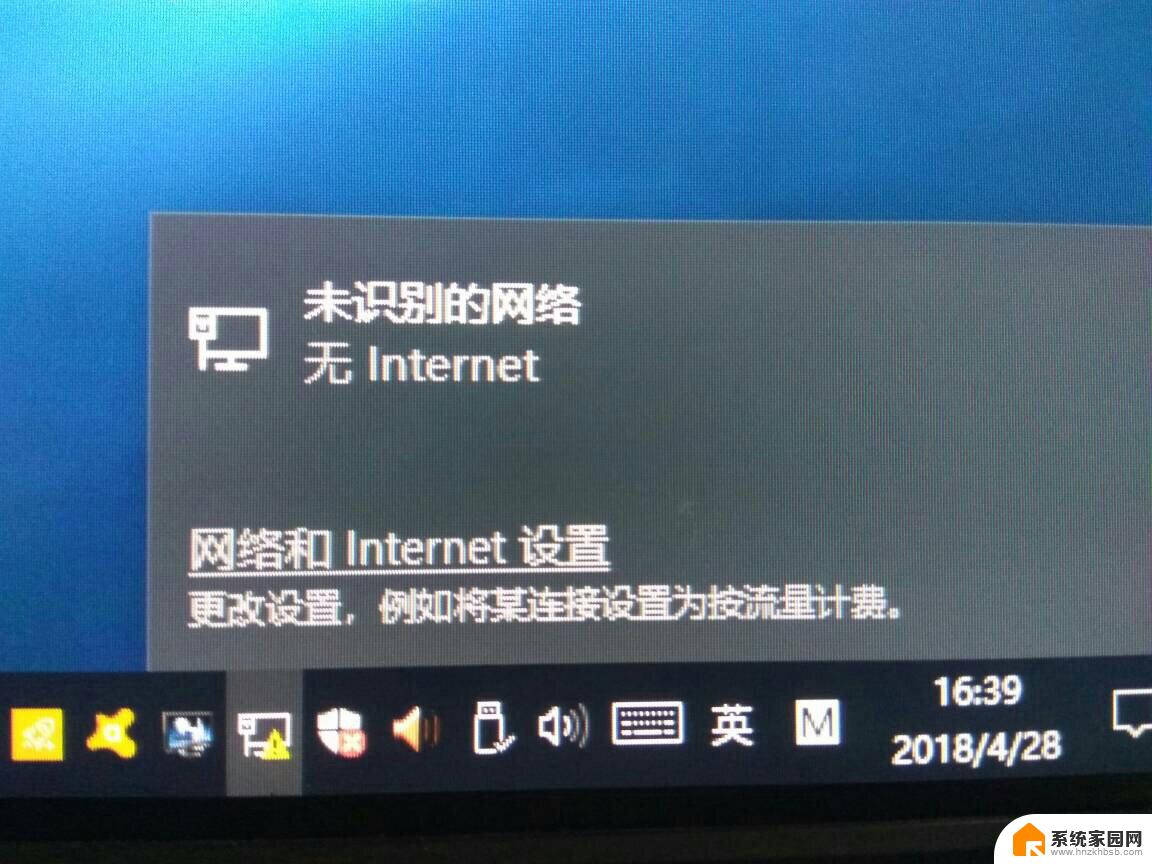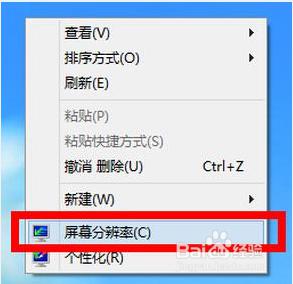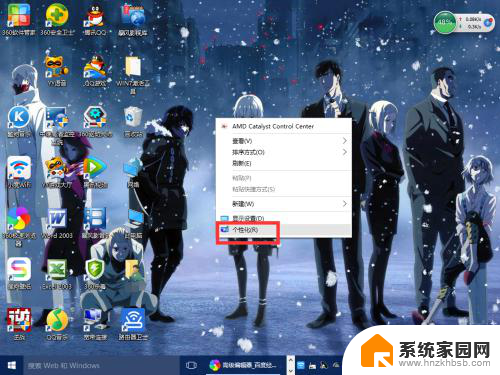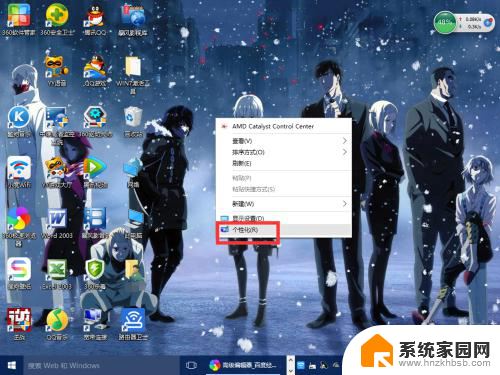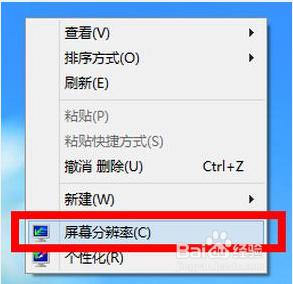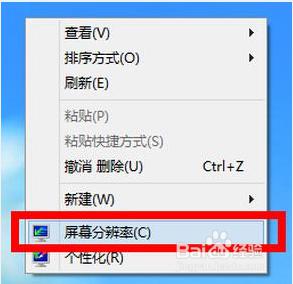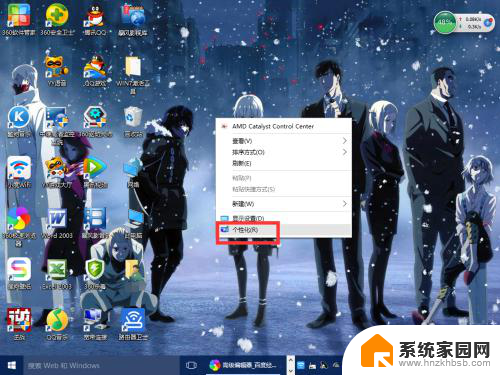windows10分辨率怎么调不了 Win10分辨率无法更改怎么办
更新时间:2023-12-20 17:49:06作者:yang
在使用Windows 10操作系统时,我们可能会遇到无法更改分辨率的问题,无论是想要调整分辨率以适应不同的显示设备,还是为了改善图像的清晰度和细节,这个问题都会给我们带来不便。不必担心我们可以采取一些简单的步骤来解决这个问题。接下来本文将介绍一些解决Windows 10分辨率无法更改的方法,帮助您轻松地调整分辨率,以获得更好的显示效果。
操作方法:
1.在win10系统桌面空白处鼠标右键,在弹出的菜单中,选择“屏幕分辨率”
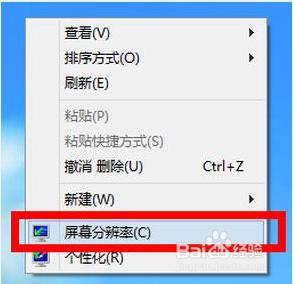
2.打开更改显示器外观界面后,点击“高级设置”
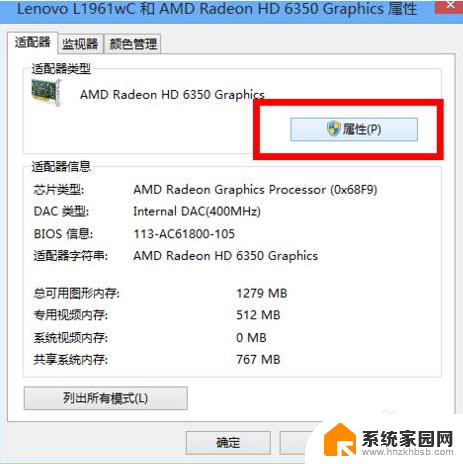
3.接着在适配器标签中点击“属性”按钮
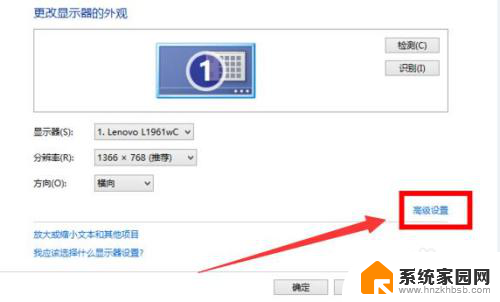
4.在graphics属性窗口中切换到“驱动程序”标签,点击“更新驱动程序”按钮
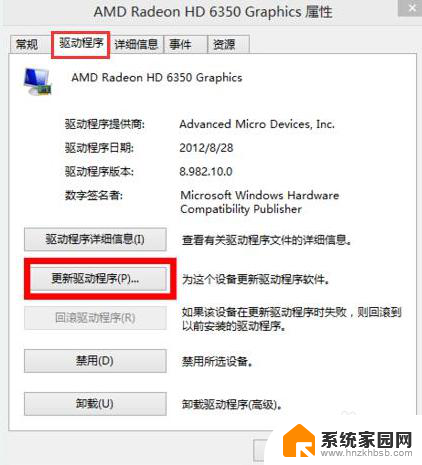
5.在更新驱动程序软件界面选择“自动搜索更新的驱动程序软件”选项
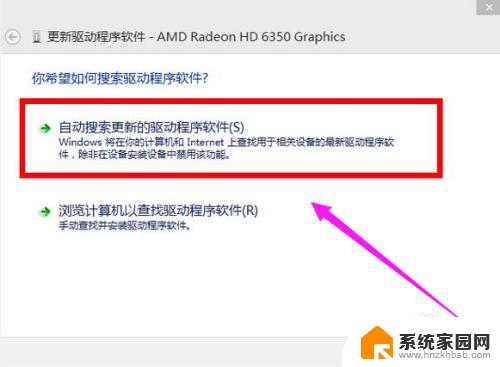
以上就是关于无法调整Windows 10分辨率的全部内容,如果遇到此问题,您可以按照本文的操作进行解决,非常简单快速,一步到位。